Что такое окно входа на Mac
Краткое описание: В этой статье основное внимание уделяется окну входа в систему macOS, объясняется, что это такое и что делать, когда окно входа в систему использует высокую загрузку ЦП, памяти или энергии или неожиданно завершает работу.
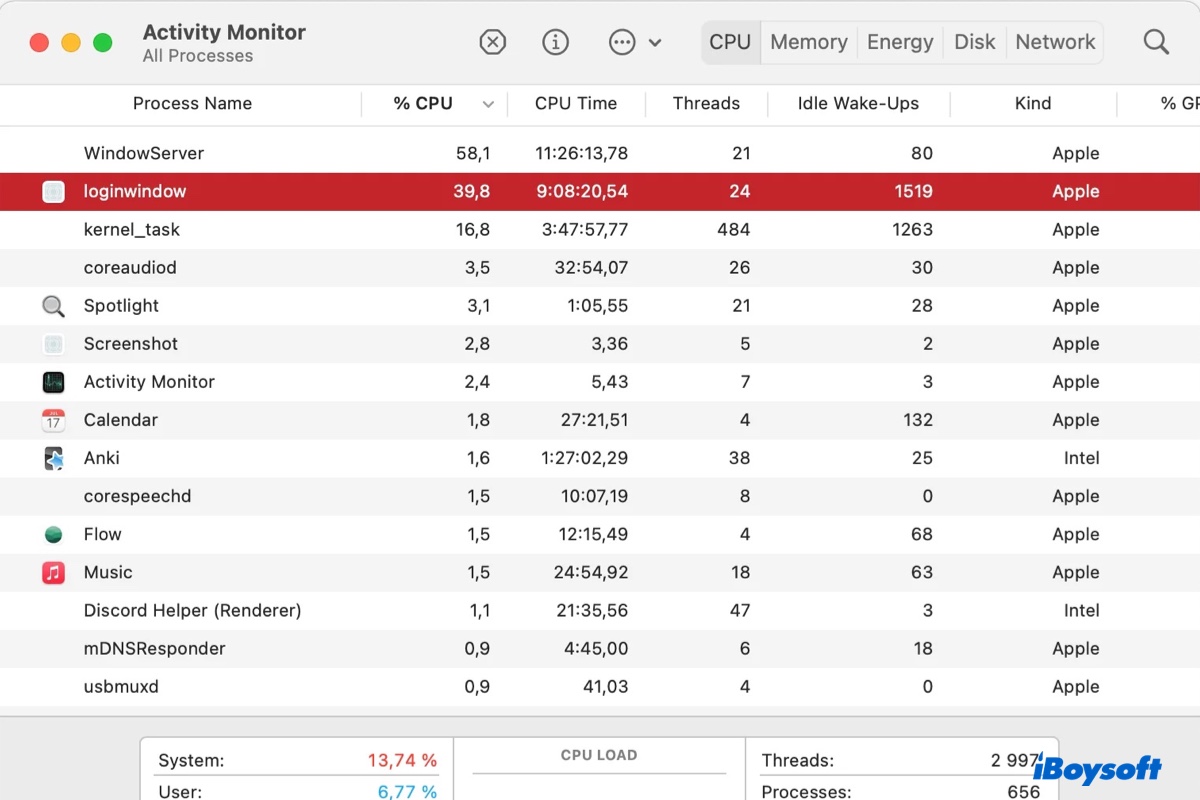
Проверяя запущенные процессы в Мониторе активности, вы можете заметить процесс под названием loginwindow использует высокие ресурсы ЦП, памяти или энергии. Некоторые также могут обнаружить, что он неожиданно прекращает работу. Если вы хотите узнать, что это такое и как решить связанные с этим проблемы, вам поможет эта статья.
Что такое окно входа на Mac?
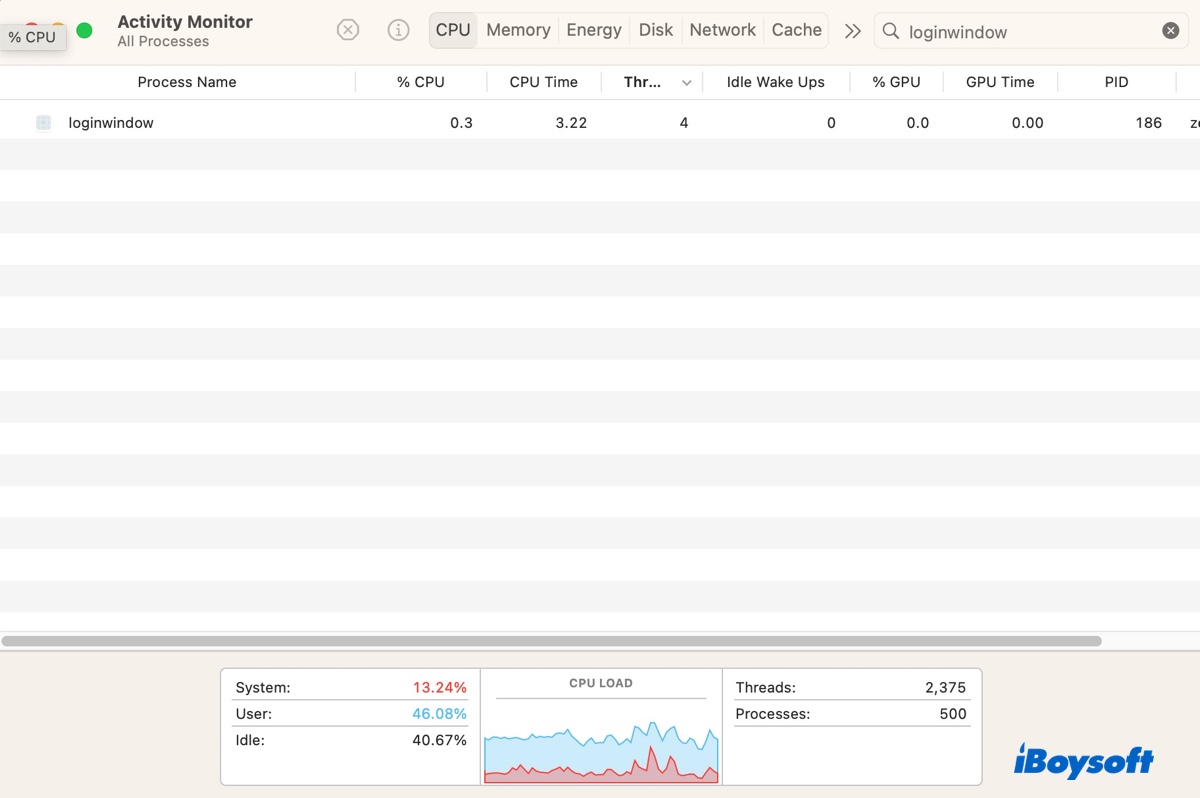
Окно входа — это фоновый процесс для настройки поведения окна входа в систему, координации сеанса отдельного пользователя и вызова других системных служб при необходимости. Он запускается демоном с именем launchd и запускается после загрузки достаточного количества системных служб и готовности пользователя к входу в систему.
Этот процесс macOS отвечает за отображение экрана входа в систему, проверку попыток входа в систему и настройку пользовательской среды. Он также загружает пользовательские процессы, настраивает все пользовательские параметры и запускает необходимые приложения, такие как рабочий стол, Dock и Finder, для создания среды графического пользовательского интерфейса. Кроме того, он обрабатывает диалог принудительного выхода, а также процедуры выхода из системы, перезапуска и завершения работы.
Loginwindow будет продолжать активный процесс до тех пор, пока ваш Mac не будет выключен. Он также работает с прозрачным жизненным циклом приложения macOS для восстановления сеансов после перезагрузки с использованием сохраненных данных в каталоге ~/Library/Saved Application State.
Если вы хотите найти окно входа, откройте Finder > Перейти > Перейти к папке, затем найдите каталог: /System/Library/CoreServices/loginwindow.app/Contents/MacOS/loginwindow
Как исправить высокую загрузку процессора и памяти в окне входа в систему на Mac?
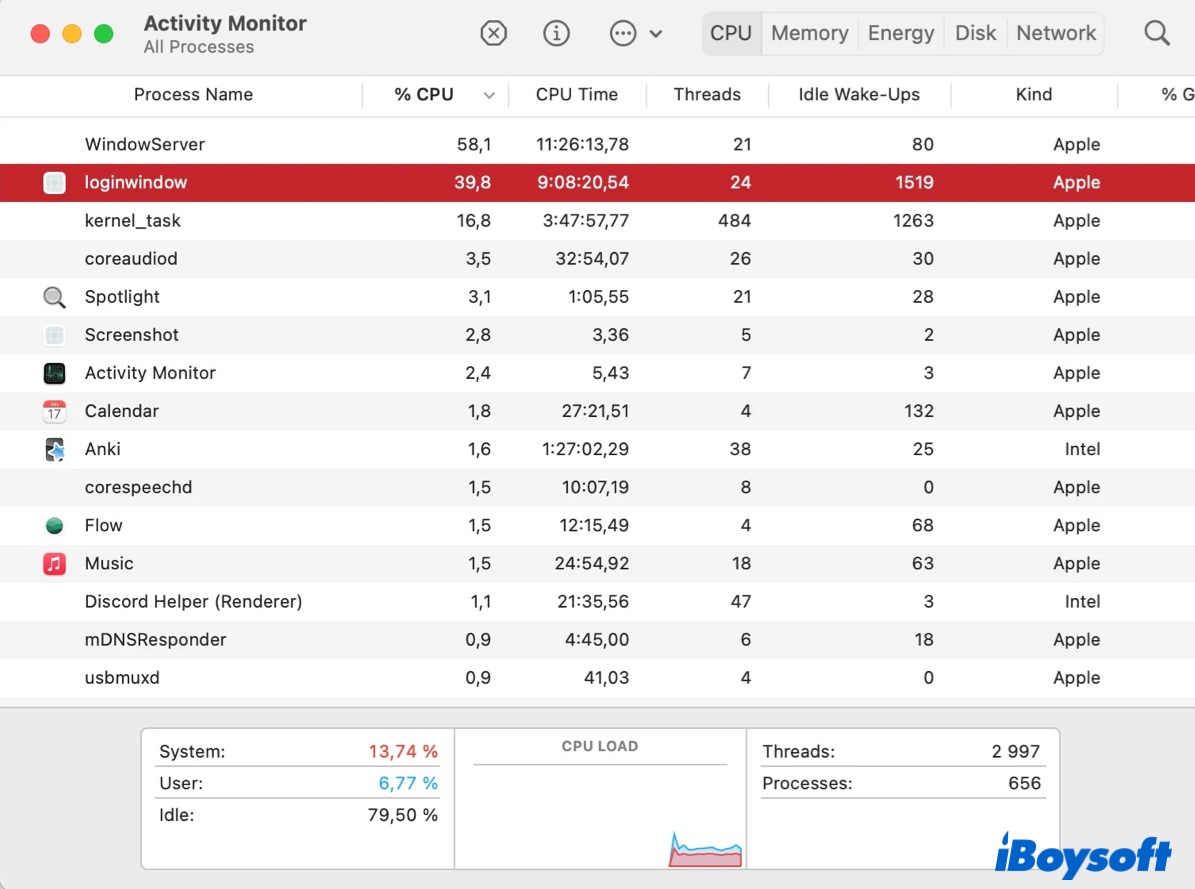
Если окно входа в систему увеличивает нагрузку на процессор или память вашего Mac, попробуйте следующие решения, чтобы это исправить:
Убить окно входа в монитор активности
Откройте «Монитор активности», введите «окно входа» в правом верхнем углу панели поиска, затем выберите его, нажмите кнопку «Стоп» ( x ) и нажмите «Принудительно выйти», чтобы закрыть процесс окна входа в систему. Он может быстро возобновиться, так как это важный процесс, который прекращает работу только тогда, когда ваш Mac выключен, но должен перезапуститься, что может вернуть все в норму.
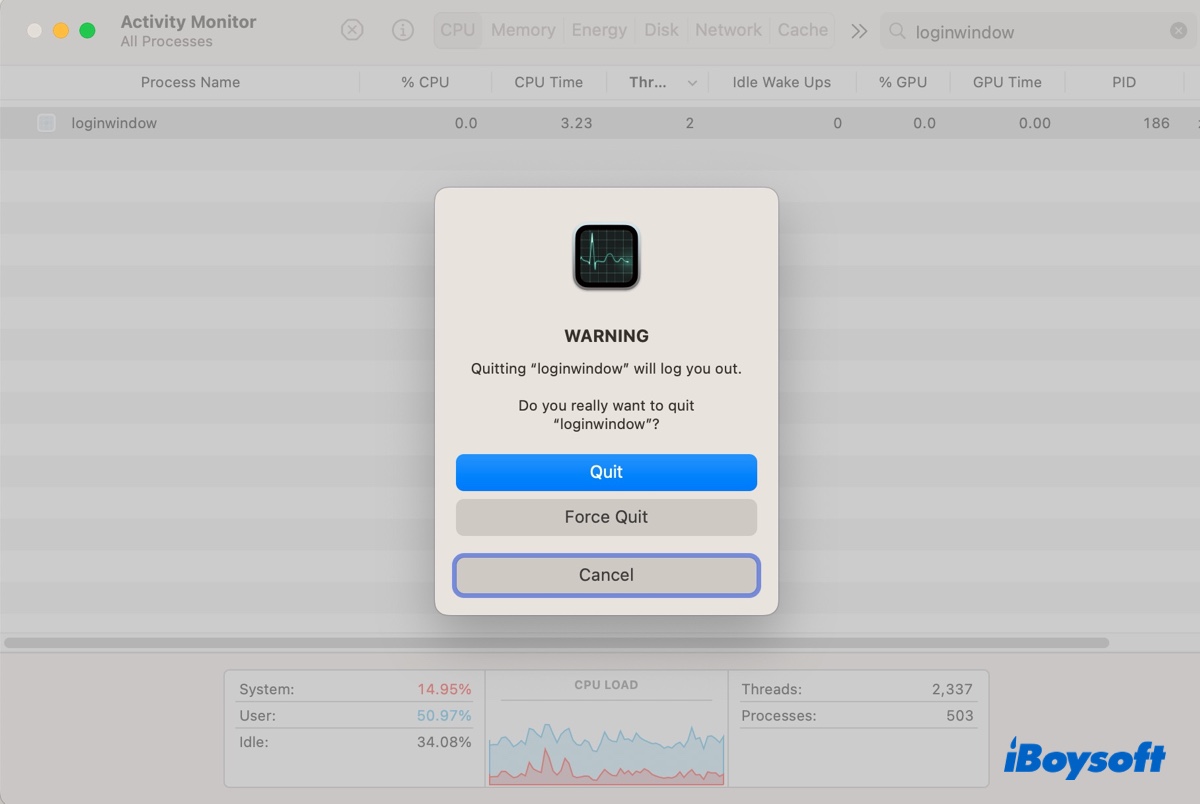
Перезапустить окно входа в терминал
- Откройте терминал.
- Скопируйте и вставьте следующие команды в Терминал и нажмите Enter, чтобы остановить окно входа в систему на Mac.sudo launchctl stop com.apple.loginwindow
- Введите пароль администратора и нажмите Enter.
- Выполните следующую команду, чтобы ввести задержку в 2 секунды.
- Выполните следующую команду, чтобы перезапустить loginwindow.sudo launchctl start com.apple.loginwindow
- Введите пароль администратора и нажмите Enter.
Пожалуйста, поделитесь этим постом, если он вам полезен!
Как исправить окно входа в систему, использующее значительную энергию?
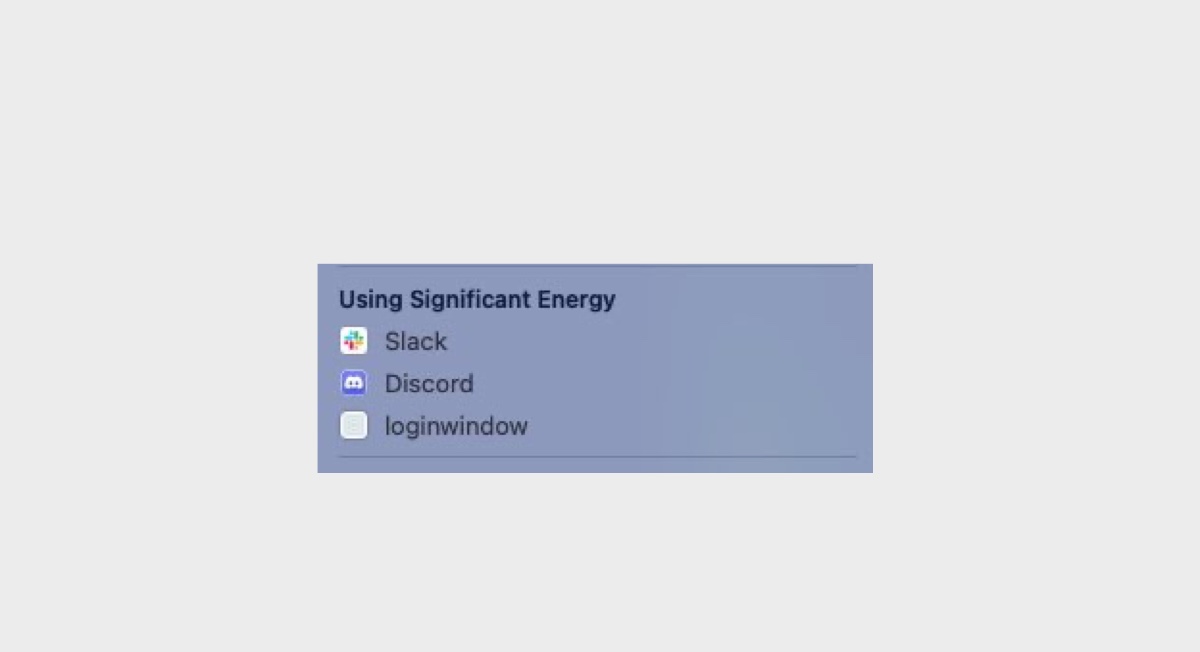
Когда вы нажимаете значок батареи в строке меню, вы можете обнаружить приложение или процесс с именем LoginWindow, постоянно потребляющий значительное количество энергии. Если вы щелкнете по процессу, откроется вкладка «Энергия» в «Мониторе активности», но, как ни странно, процесс не будет указан.
Чтобы окно входа в систему не разряжало батарею, сначала попробуйте перезагрузить компьютер. Если проблема не устранена, попробуйте следующие советы:
- Нажмите Option – Command – Esc, чтобы просмотреть запущенные приложения и закрыть их одно за другим, отслеживая потребление энергии.
- Проверьте запускаемые программы на вашем Mac и удалите ненужные.
- Создайте новую учетную запись пользователя и войдите в нее, чтобы проверить, возникает ли проблема.
- Попробуйте включить «Режим низкого энергопотребления» в настройках батареи.
- Обновите МакОС.
Как исправить неожиданное завершение работы окна входа на Mac?
Если вы получили отчет о проблеме с надписью «окно входа в систему неожиданно завершилось», вы можете нажать кнопку «Показать подробности», чтобы проверить журналы. Ищите повторяющуюся информацию, которая может вызвать сбой. Если вы подозреваете приложение или процесс приложения, вы можете удалить приложение или отключить соответствующую функцию, чтобы предотвратить повторный сбой окна входа в систему.
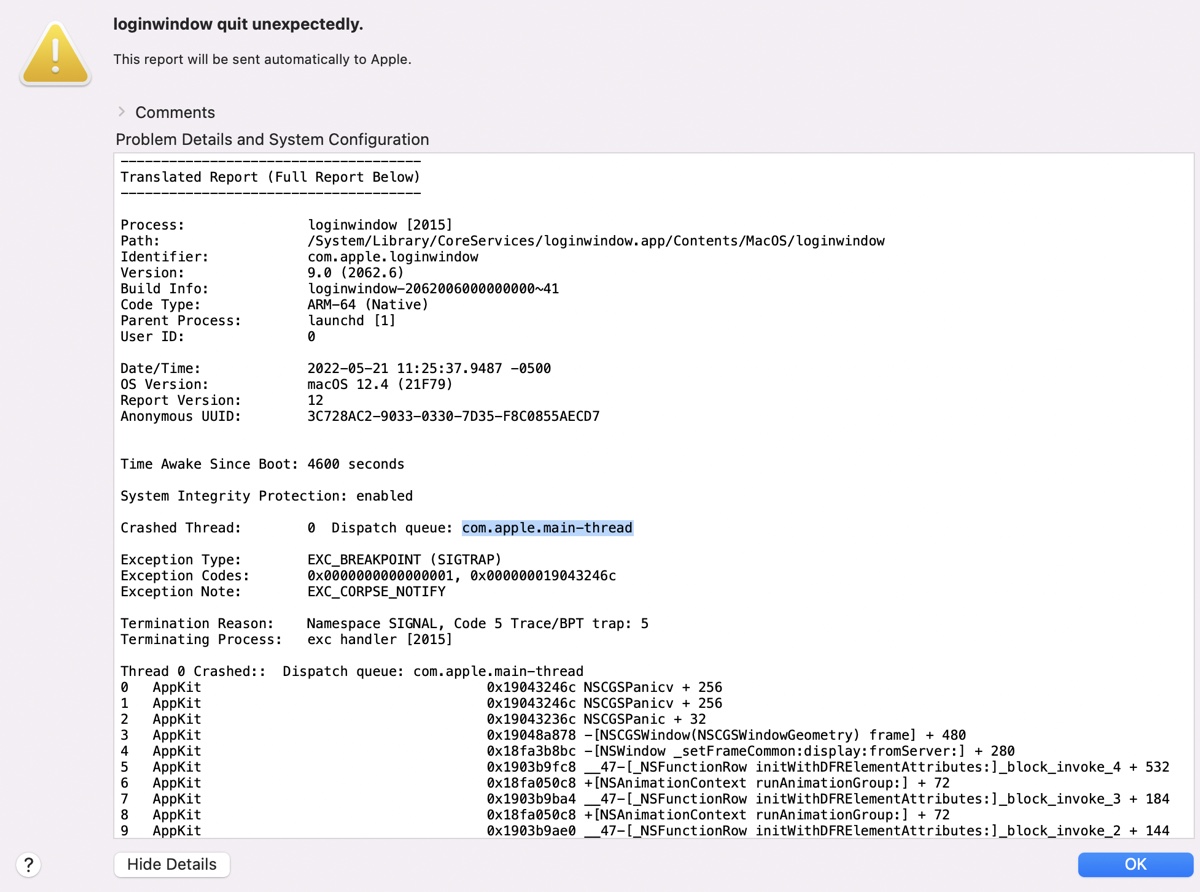
Если отчет не помогает, вы можете открыть консольное приложение и выбрать раздел «Отчет о сбое» или «Системный отчет», чтобы посмотреть, не напомнит ли что-нибудь.
Если у вашего Mac возникли проблемы с пробуждением после перехода в спящий режим до неожиданного закрытия окна входа в систему, вы можете решить проблему, изменив настройки сна macOS, чтобы ваш Mac не переходил в спящий режим при выключенном дисплее.